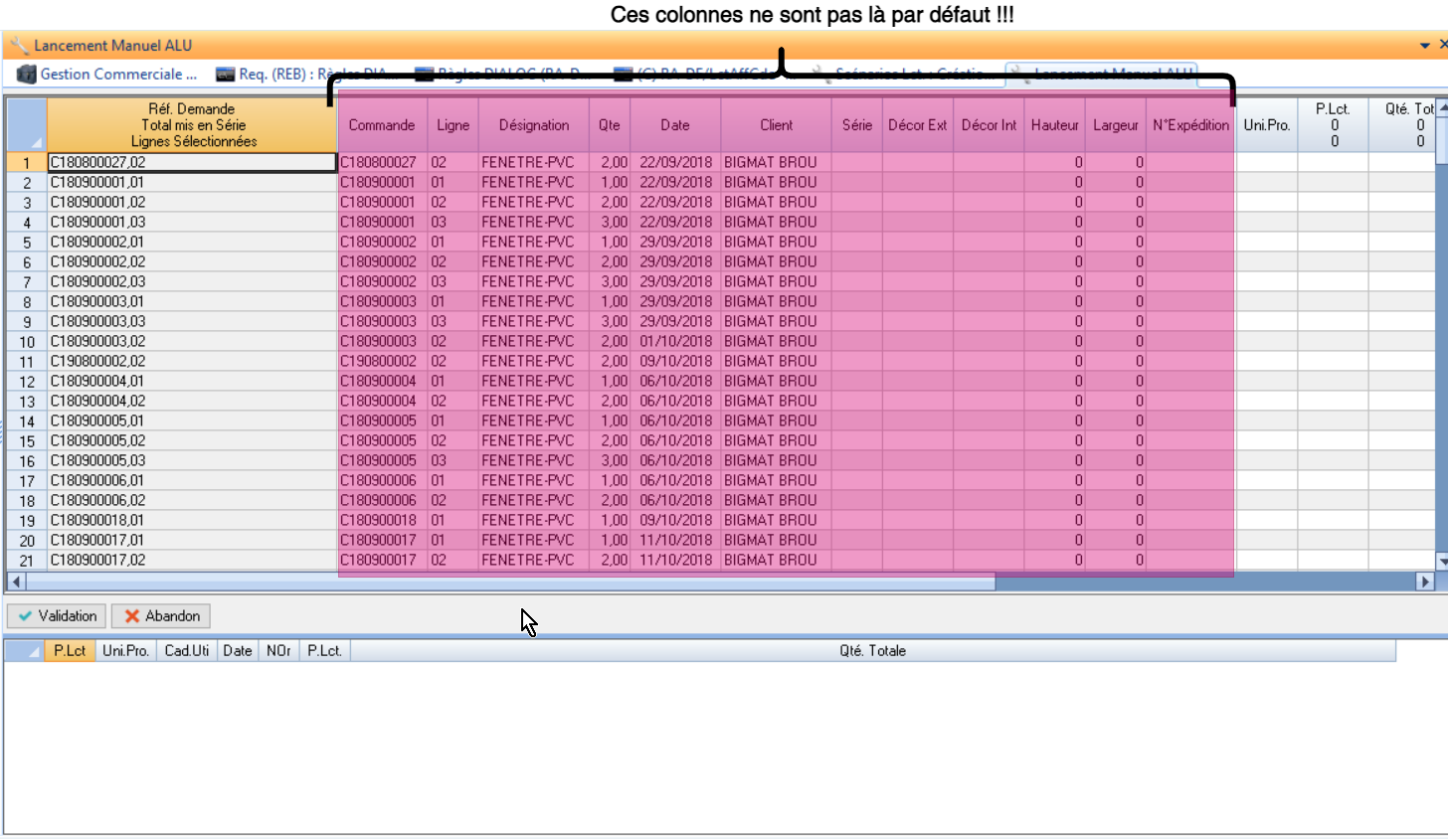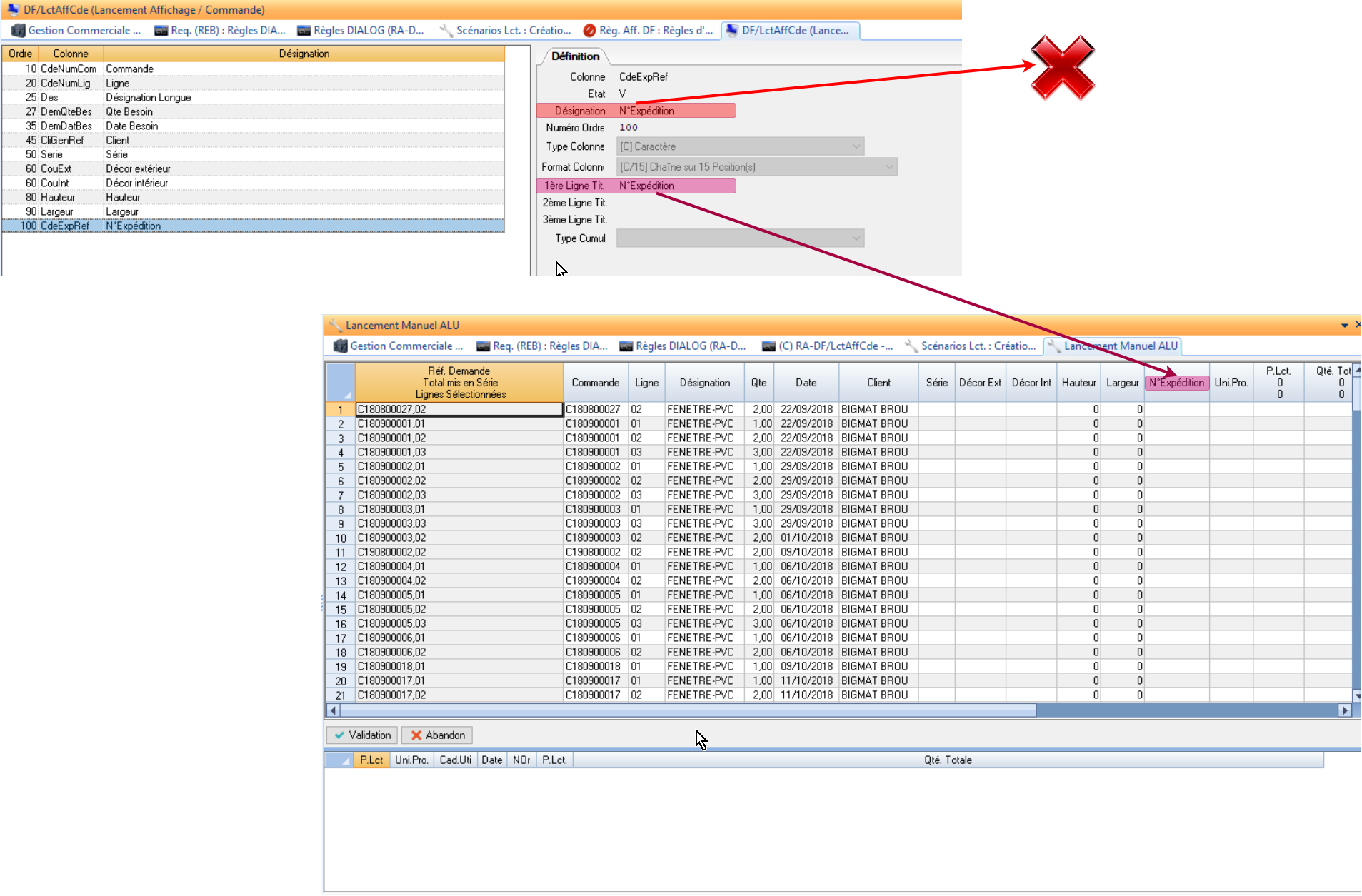Règle d' affichage du tableur de lancement et requête REB de type RA-DF
Introduction
La règle d’affichage et la requête associée permettent d’afficher les colonnes que l’on souhaite voir dans le tableur de lancement !
En effet, par défaut on a que la référence de la demande qui s’affiche. Toutes les autres colonnes sont définies selon ce que souhaite voir l’utilisateur pour organiser au mieux ses séries 🙂
Comment créer / où accéder à la règle d'affichage et la REB de type RA-DF associée ?
Depuis le studio, accéder aux Tableurs en Consultation, puis aux règles d’Affichage:
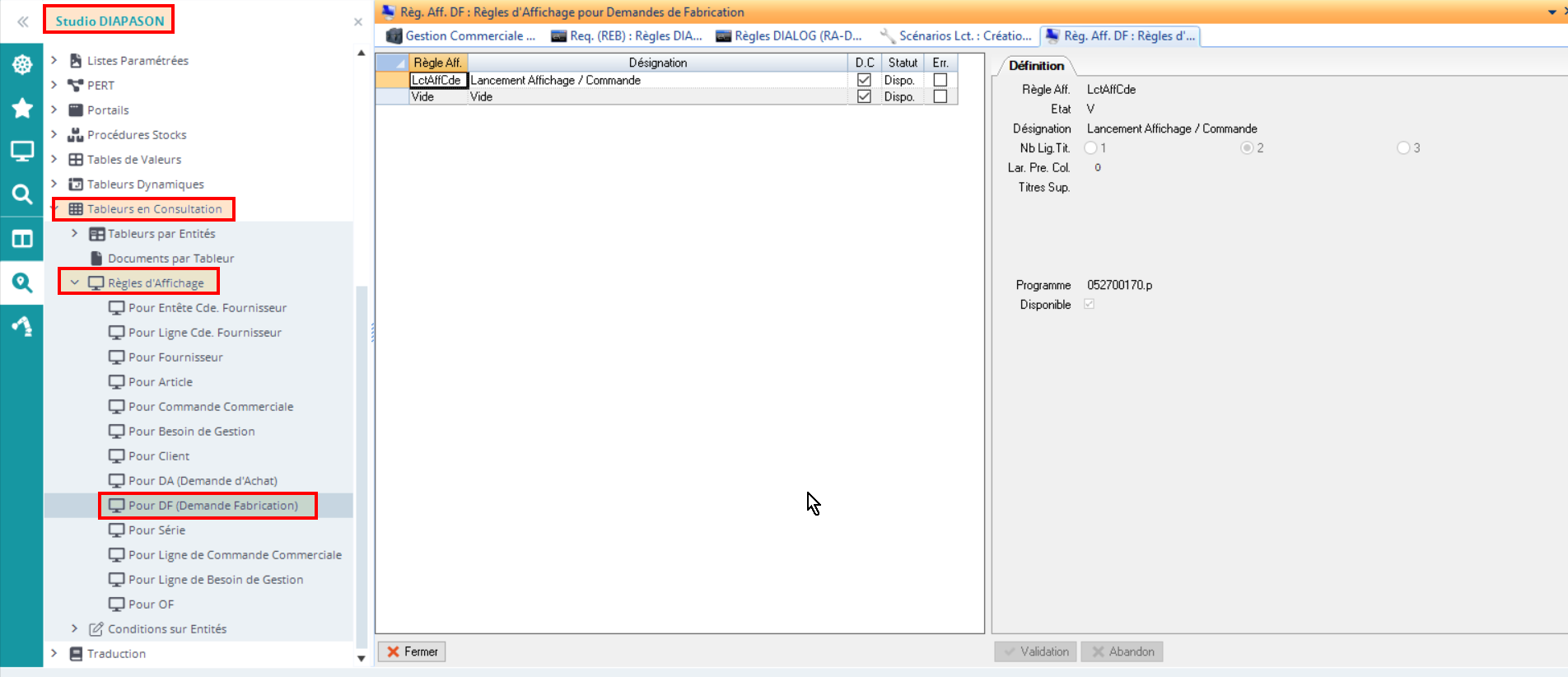
Vous pouvez créer une règle d’affichage pour votre tableur ! ( ou s’il y en a déjà une, vous allez la retrouver ici 😉 ).
C’est dans cette règle d’affichage qu’on va pouvoir définir les différentes colonnes à afficher dans le tableur.
Pour cela, cliquez sur Gestion des Colonnes:

Et vous pouvez ensuite créer les différentes colonnes de votre tableur !

Le titre de la colonne qui apparaitra dans votre tableur est celui que vous mettez dans le champs “ 1ère Ligne Tit., et non celui que vous mettez dans Désignation !
Une fois que la règle d’affichage est créée, elle va automatiquement générer une requête REB de type RA-DF qui portera le même nom !
Cette requête est d’ailleurs disponible directement depuis la règle d'affichage:

Elle est bien sur aussi disponible depuis Studio parmi les requêtes de type RA-DF ! 🙂
Dans la requête, on va ensuite définir ce que contiennent les colonnes que l’on vient de définir. Pour cela, on vient simplement affecter une variable à chaque colonne.

Dans cette requête, toutes les variables des entités liées sont accessibles ! Par exemple, si la demande de fabrication est issue d’une commande, on va pouvoir accéder directement aux variables de la ligne de gestion, de la commande, du client…comme on le voit ci-dessous :

Par contre si la demande de fabrication est liée à un article standard ( et à donc été générée par le CBN par exemple..), on aura seulement accès aux données de l’article.
Et c’est bon pour la règle d’affichage ! 🙂